はじめに
vimコマンドでファイルを編集する際、意外とつまづく"保存して終了する"操作を解説していきます。
操作
下記のコマンドを実行すると、下に表示した'コマンドモード'へ移る。
※カレントディレクトリにhello.pyのファイルが自動で作成される。
$ vim hello.py
vimには主に'コマンドモード'と'入力モード'がある。
ファイルを編集するには、現在の'コマンドモード'から'入力モード'へ移る必要がある。
キーボードの"i"をタイプすると下のような'入力モード'に移る。
下方に--INSERT--と表示されれば、'入力モード'に移っている。
'入力モード'でPythonのコードを入力した。

さて、本題の保存と終了をするだが、それを実行するには'コマンドモード'へ戻る必要がある。
現在の'入力モード'の状態で、キーボードの"escキー"をタイプすると、--INSERT--の文字が消える。これで'コマンドモード'へ戻ってくることができた。

あとは簡単。保存と終了のコマンドに関してはこちらの記事を参考にするといいだろう。
'コマンドモード'でキーボードで":wq!"を入力し、キーボードのEnterボタンを押下するとvimが終了し、いつものターミナルに戻ってくる。
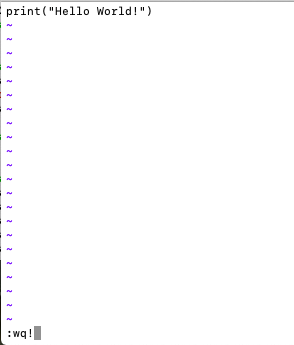
あとは、Pythonのファイルを実行すれば、Hello World!と表示されたことだろう。
$ python hello.py
Hello World!
おわりに
vimの記事の多くはコマンドの話や操作方法について載っているが、肝心なモードとコマンドを両方記載したものが少ないと感じる。そして自分自身、'入力モード'で":wq!"をタイプしていたり、'コマンドモード'で入力しても何も表示されない!と感じていたことから、今回のような記事を書くことにした。
